[e-PAPER] STM32L0538-DISCO w praktyce [2]: podstawy obsługi wyświetlacza e-paper GDE021A1 [PRZYKŁADY]
Uwaga! Wszystkie opublikowane odcinki kursu są dostępne pod adresem.

W tej części artykułu pokażemy w jaki sposób włączyć wybrane piksele wyświetlacza e-paper i w jaki sposób wyświetlić na wyświetlaczu GDE021A1 wcześniej przygotowaną monochromatyczną bitmapę.
Wyświetlacz GDE021A1, zastosowany w zestawie STM32L0538-DISCO, wyświetla obrazy o rozdzielczości 172×72 pikseli w monochromatycznej skali barw. Aby wyświetlić dowolny piksel na wyświetlaczu stworzymy następującą funkcję w bibliotece stm32l0538_discovery_epd.c :
void BSP_EPD_Pixel(uint16_t Xpos, uint16_t Ypos, uint8_t HEX)
{
epd_drv->SetDisplayWindow(Xpos, Ypos, Xpos, Ypos);
epd_drv->WritePixel(HEX);
}
Parametr Xpos odpowiada za rząd w którym zostanie wyświetlony piksel na dłuższym boku wyświetlacza. Może przybierać wartości od 0 do 171 (zgodnie z długością wyświetlacza, czyli 172 piksele).
Parametr Ypos odpowiada za rząd w którym zostanie wyświetlony piksel na krótszym boku wyświetlacza. Wartości wysyłane wyświetlacza są ośmiobitowe: cztery bity dla rejestru odpowiadającego za rząd X i 4 bity dla rzędu Y. Parametr Ypos może przybierać wartości od 0 do 17. Każda wartość odpowiada 4 pikselom, więc Ypos = 0 odpowiada za piksele 0…3, Ypos = 1 odpowiada za piksele 4…7 itd. Całkowita szerokość wyświetlacza to 18 pomnożone przez 4, czyli 72 piksele.
Parametr HEX pozwala na włączenie dowolnej kombinacji 4 pikseli, których dane są przesyłane w zapisie ośmiobitowym. Parametr HEX przybiera wartości w zapisie heksadecymalnym, od 0x00 do 0xFF. Pierwsza liczba (po lewej) wskazuje na dwa pierwsze piksele z czterech, po dwa bity na każdy piksel. Jeżeli chociaż jeden z dwóch bitów będzie miał wartość 0, piksel zostanie włączony, jeżeli oba będą mieć wartość 1, piksel będzie wyłączony. Liczba 0xFF oznacza wszystkie 4 piksele wyłączone, liczba 0x00 wszystkie włączone.
W funkcji main() deklarujemy użycie wyświetlacza za pomocą funkcji BSP_EPD_Init(); a następnie używamy następujących funkcji aby wyświetlić obraz na wyświetlaczu:
BSP_EPD_Clear(EPD_COLOR_WHITE);
BSP_EPD_Pixel(uint16_t Xpos, uint16_t Ypos, uint8_t HEX);
BSP_EPD_RefreshDisplay();
Funkcja BSP_EPD_Clear(EPD_COLOR_WHITE); zmienia wszystkie piksele wyświetlacza na białe pozwalając na wyświetlenie nowego obrazu.
Funkcja BSP_EPD_RefreshDisplay(); odświeża wyświetlacz i wyświetla piksele po załadowaniu ich danych do pamięci RAM mikrokontrolera.
Przykłady:
BSP_EPD_Pixel(0, 0, 0xFE); – włączenie piksela w punkcie 1×1
BSP_EPD_Pixel(0, 0, 0xFD); – włączenie piksela w punkcie 1×1, inny sposób
BSP_EPD_Pixel(99, 5, 0xFE); – włączenie piksela w punkcie 100×20
BSP_EPD_Pixel(99, 5, 0x80); – włączenie piksela w punkcie 100×23
BSP_EPD_Pixel(99, 5, 0x88); – włączenie pikseli w punktach 100×21 i 100×23
BSP_EPD_Pixel(99, 10, 0xFF); – włączenie pikseli w punktach 100×41, 100×42, 100×43 i 100×44
Wyświetlanie bitmap

Aby wyświetlić bitmapę na wyświetlaczu e-paper zestawu STM32L0538-DISCO, należy sformatować obraz i skonwertować go na kod możliwy do przesłania do pamięci RAM mikrokontrolera.
Wstępną edycję obrazu możemy dokonać w dowolnym programie graficznym. Programem, który umożliwi konwersję bitmapy na kod oraz edycję zapewniającą dobrą jakość wyświetlonego obrazu jest darmowy program XnView. Rozmiar obrazu nie może przekroczyć rozdzielczości wyświetlacza, czyli 172×72 pikseli, możemy tego dokonać wybierając opcję Zmień rozmiar… z zakładki Obraz .
Następnym krokiem jest zapisanie obrazu w czarno-białej skali barw, w zależności od obrazu wybieramy rodzaj konwersji zapewniający najlepszy efekt z zakładki Obraz i Konwertuj do czarno-białego .
Po konwersji część detali może zniknąć, możemy w tym momencie zapisać plik i dokonać jego edycji w dowolnym programie graficznym, np. Paint. Aby otrzymać obraz na wyświetlaczu odpowiadający naszej bitmapie, musimy obrócić go o 90° zgodnie ze wskazówkami zegara (jego rozmiar zmieni się z 172×72 na 72×172 pikseli).
Ostatnią częścią przygotowania obrazu jest zapisanie go w formacie XBM-X11 korzystając z opcji Zapisz jako… i wybraniu formatu z listy.
W utworzonym wcześniej projekcie w środowisku ARM-MDK otwieramy bitmapę zapisaną w formacie .xbm .
Kopiujemy cały kod oprócz definicji rozmiarów (możemy je skopiować i skomentować aby pamiętać o rozmiarze) do main.c jako prywatną funkcję, zmieniając static char x_bits[] = na static uint8_t x_bits[] = . W miejscu x_bits wpisujemy nazwę naszej funkcji, np. static uint8_t Logo[] = .
W funkcji main() deklarujemy użycie wyświetlacza za pomocą funkcji BSP_EPD_Init(); a następnie używamy następujących funkcji aby wyświetlić obraz na wyświetlaczu:
BSP_EPD_Clear(EPD_COLOR_WHITE);
BSP_EPD_DrawImage(uint16_t Xpos, uint16_t Ypos, uint16_t Xsize, uint16_t Ysize, uint8_t *pdata);
BSP_EPD_RefreshDisplay();
Funkcja BSP_EPD_Clear(EPD_COLOR_WHITE); zmienia wszystkie piksele wyświetlacza na białe pozwalając na wyświetlenie nowego obrazu.
Funkcja BSP_EPD_DrawImage(uint16_t Xpos, uint16_t Ypos, uint16_t Xsize, uint16_t Ysize, uint8_t *pdata); służy do przesłania danych naszego obrazu do wyświetlacza. Parametry uint16_t Xpos , uint16_t Ypos określają gdzie zostanie wyświetlony obraz. Aby obraz został wyświetlony poprawnie wartość parametru Ypos musi być podzielna przez 4. Parametry uint16_t Xsize , uint16_t Ysize określają rozmiar wyświetlanego obrazu, muszą być zgodne z rozmiarami naszego obrazu (maksymalnie uint16_t Xsize = 72 i uint16_t Ysize = 172). Parametr uint8_t *pdata wskazuje na dane o naszym obrazie, więc należy to wpisać nazwę funkcji pod jaką znajdują się dane skopiowane z pliku .xbm . Przykładowe wywołanie funkcji ma postać: BSP_EPD_DrawImage(0, 3, 48, 172, Logo); .
Funkcja BSP_EPD_RefreshDisplay(); odświeża wyświetlacz i wyświetla nasz obraz po załadowaniu jego danych do pamięci RAM mikrokontrolera.
Jakub Górnicki







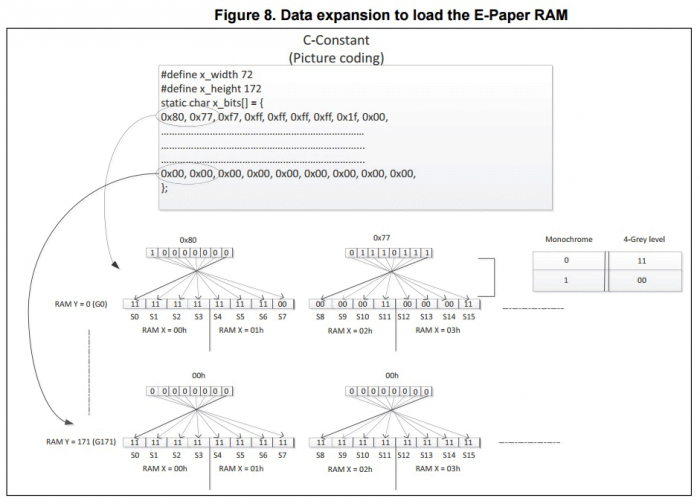
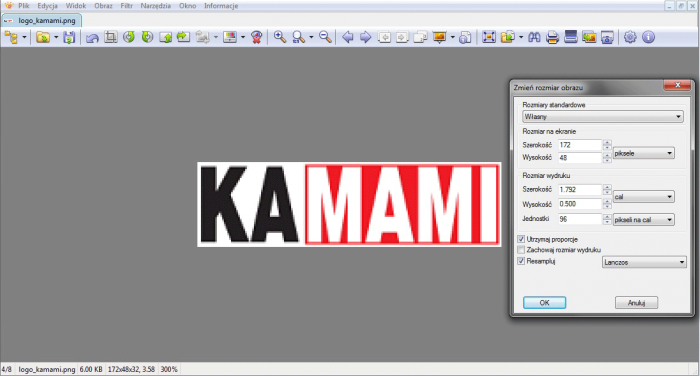
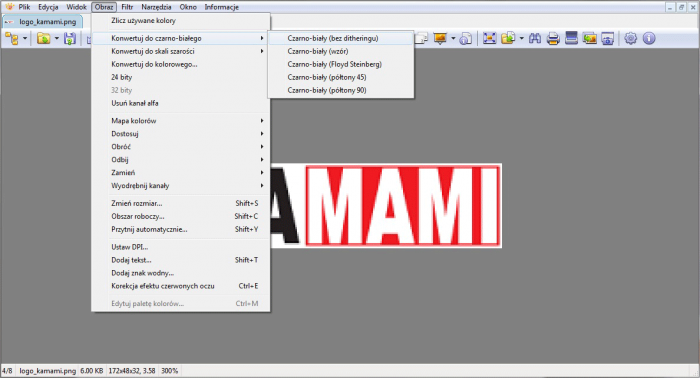
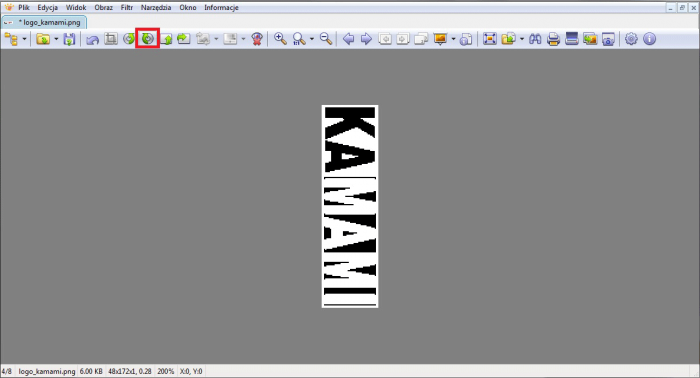
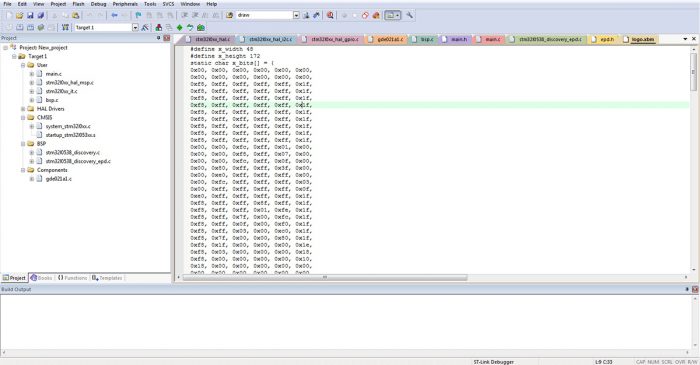
 Czy potężny rozbłysk słoneczny zagraża Ziemi? [opinia eksperta IŁ]
Czy potężny rozbłysk słoneczny zagraża Ziemi? [opinia eksperta IŁ]  Świetlana przyszłość przemysłu elektronicznego według Dave Doherty, prezesa zarządu DigiKey
Świetlana przyszłość przemysłu elektronicznego według Dave Doherty, prezesa zarządu DigiKey  Zastosowanie zestawu ADALM2000 do pomiarów wzmacniacza sprzężonego transformatorowo
Zastosowanie zestawu ADALM2000 do pomiarów wzmacniacza sprzężonego transformatorowo 

